著者:
Virginia Floyd
作成日:
14 Aug. 2021
更新日:
22 4月 2024
![[コマンド解説][スイッチ対応]統合版マインクラフト 建築物をコピーする clone(クローン)コマンドのやり方・使い方!!](https://i.ytimg.com/vi/0kABjyNSyMs/hqdefault.jpg)
コンテンツ
その他のセクションMinecraftでのクローン作成は、2014年9月2日にリリースされたアップデート1.8に含まれる新しいコンソールコマンドです。クローンコマンド(/ clone)を使用すると、プレイヤーはチートのある世界で土地の一部をコピーできます。この新機能は、マップ作成の設計プロセスを促進するのに役立ちます。
ステップ
方法1/2:基本的なクローン作成のためのコマンドの学習
スナップショットプロファイルを作成します。 これを行うには、Minecraftランチャーを開き、左下隅にある[新しいプロファイル]を選択して[プロファイルエディター]メニューを開きます。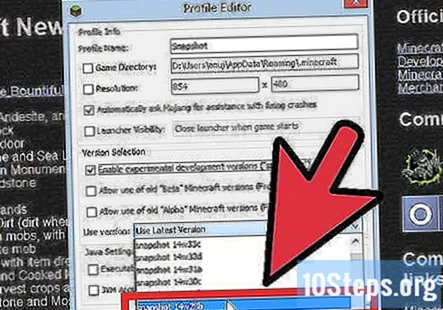
- 上部の[プロファイル名]ボックスに「スナップショット」と入力し、[バージョンの選択]セクションで[実験的な開発バージョン(「スナップショット])を有効にする]というラベルの付いた最初のボックスをオンにします。
- [バージョンの使用]ドロップダウンメニューで、[スナップショット14w28b]を選択し、右下隅にある[プロファイルの保存]をクリックします。
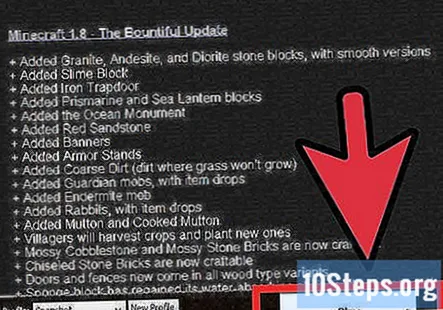
スナップショットプロファイルを使用してMinecraftを起動します。 ランチャーの左下隅にあるドロップダウンメニューを左クリックして、スナップショットを選択します。
新しいまたは既存のクリエイティブな世界を開きます。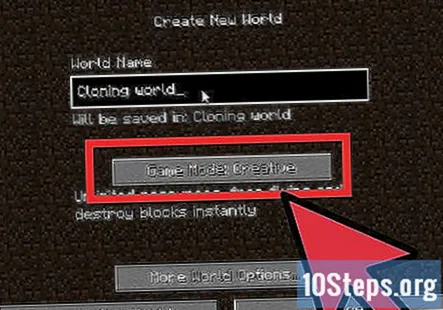

F3を押して、ステータス情報のオーバーレイを表示します。 これには、キャラクターの現在の場所の座標と、キャラクターが見ているブロックの座標を含める必要があります。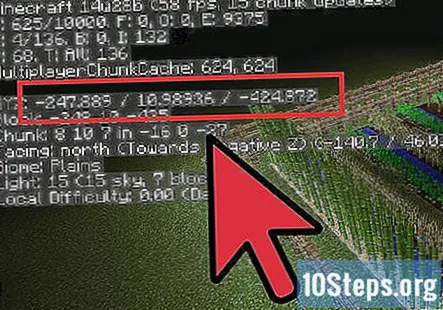
3セットの座標を決定します。
Tを押してチャットボックスを開きます。 チャットボックスでは、他のプレイヤーとの会話に加えて、さまざまなコンソールコマンドを挿入できます。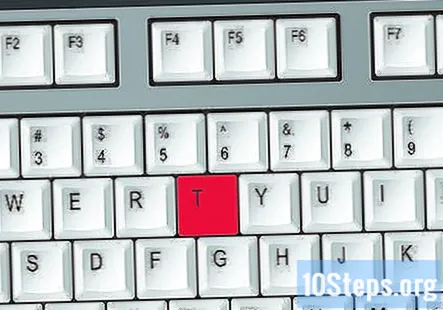
「/ clone」と入力します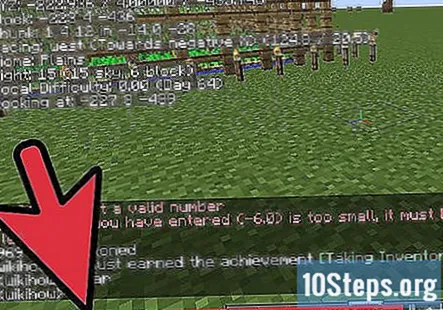
」(引用符なし)。 - コマンドに山かっこを含めないでください。また、角かっこがスペースで区切られていることを確認してください。
Enterキーを押して、選択した領域のクローンを作成します。 その後、エリアはに表示されます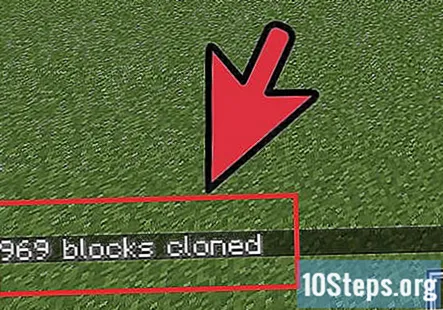
座標。
方法2/2:高度なクローン作成のためのモードの使用
スナップショットプロファイルを作成します。 これを行うには、Minecraftランチャーを開き、左下隅にある[新しいプロファイル]を選択して[プロファイルエディター]メニューを開きます。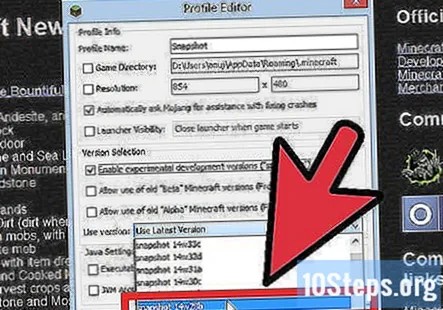
- 上部の[プロファイル名]ボックスに「スナップショット」と入力し、[バージョンの選択]セクションで[実験的な開発バージョン(「スナップショット])を有効にする]というラベルの付いた最初のボックスをオンにします。
- [バージョンの使用]ドロップダウンメニューで、[スナップショット14w28b]を選択し、右下隅にある[プロファイルの保存]をクリックします。
スナップショットプロファイルを使用してMinecraftを起動します。 ランチャーの左下隅にあるドロップダウンメニューを左クリックして、スナップショットを選択します。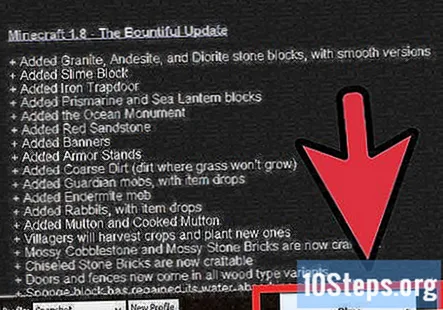
新しいまたは既存のクリエイティブな世界を開きます。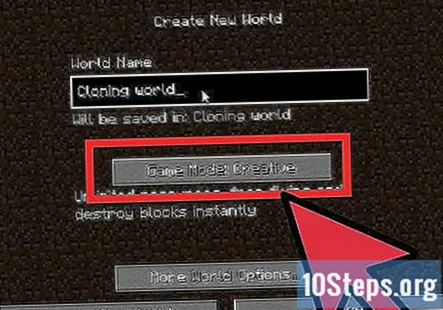
F3を押して、ステータス情報のオーバーレイを表示します。 これには、キャラクターの現在の場所の座標と、キャラクターが見ているブロックの座標を含める必要があります。
3セットの座標を決定します。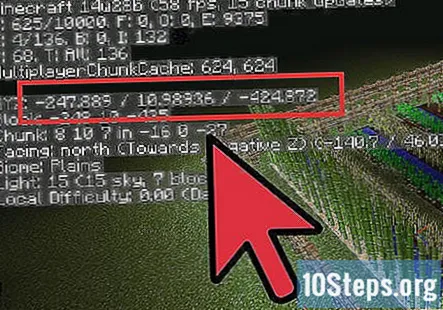
Tを押してチャットボックスを開きます。 チャットボックスでは、他のプレイヤーとの会話に加えて、さまざまなコンソールコマンドを挿入できます。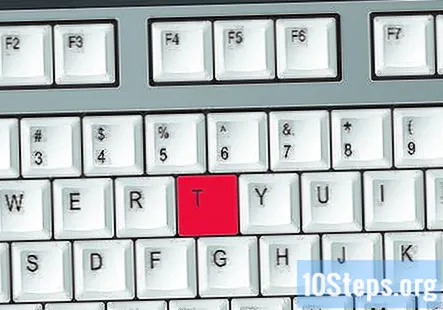
「/ clone」と入力します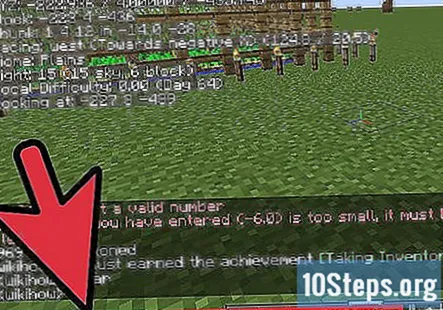
」(引用符なし)。 - コマンドに山かっこを含めないでください。また、角かっこがスペースで区切られていることを確認してください。
このコマンドは、セット1および2から定義されたスペースで最も低い座標番号を持つブロックを取得し、で指定された位置にシフトします。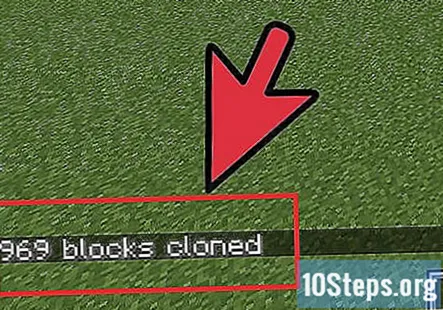
. - 残りのブロックは、指定された領域を埋めるその位置から埋められます。
- コピーできるブロックの最大数は32768であり、それを超えるとエラーが返されます。
- 現在、複製されたセグメントをローテーションする機能はありません。向きは同じままです。
mode1が何をするかを知ってください。 これは、複製されるブロックを指定します。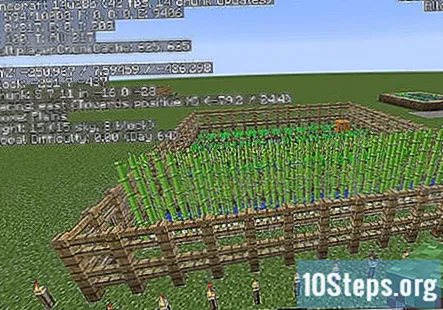
- 交換してください。 mode1を指定しない場合、これがデフォルトです。このモードでは、選択した領域のすべてのブロックがコピーされます。
- フィルタリング。 指定されたブロックのタイプ以外のすべてを削除します。たとえば、「/ clone 0 0 0 1 1 1 1 2 1 filtered normal minecraft:stone」は、そのエリアから石を複製するだけです。
- マスクされています。 空気を除くすべてのブロックをコピーします。
mode2が何をするかを知ってください。 これを使用して、クローンがワールドと相互作用する方法を変更します。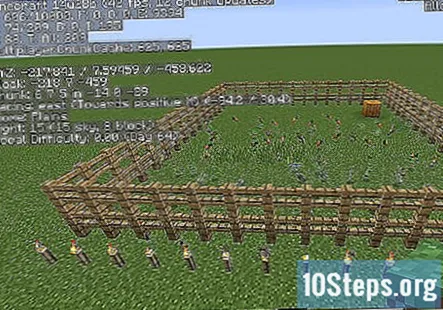
- 正常。 これはmode2のデフォルト設定です。指定された領域にクローンを配置しますが、重複がある場合はエラーメッセージを表示します。
- 移動します。 複製されたブロックは空気に置き換えられ、その領域は移動されたかのように見えます。
- 力。 新しいクローンが表示される領域でブロックがオーバーラップする場合、このモードではオーバーラップしているブロックが強制的に置き換えられます。
使用するモードを選択します。 mode1とmode2の機能がわかったので、cloneコマンドに追加するモードを選択します。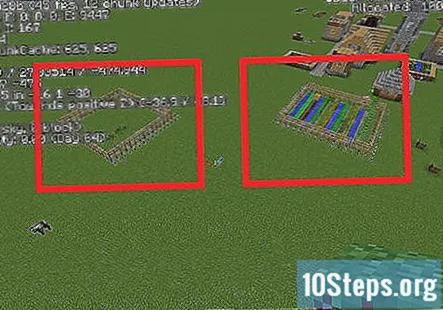
クローン座標の後にモードを挿入します。 モードを選択したら、チャットボックスに入力した座標の後にモードを挿入します。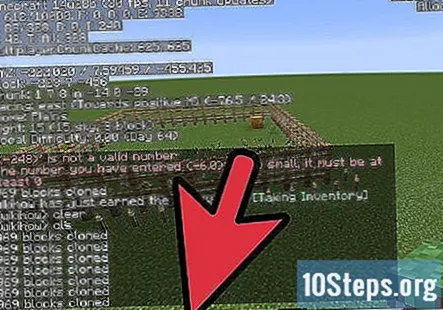
- 例:「/ clone
mode1mode2」。 - モードはクローン作成のオプション部分であり、ユーザーはクローン作成対象をより細かく制御できます。モードが指定されていない場合、デフォルトのモードは、mode1の場合は「Replace」、mode2の場合は「Normal」です。
- 1つのモード1が指定され、モード2が指定されていない場合、デフォルトで通常になり、その逆も同様です。
- 例:「/ clone
Enterキーを押して、選択した領域のクローンを作成します。 その後、エリアはに表示されます
追加したモードと調整します。
コミュニティの質問と回答
Minecraftで人をスポーンするにはどうすればよいですか?
「その他」タブに入り、「村人」の卵を選択してから、地面を右クリック(または制御スキームによっては左クリック)します。
自分のクローンを作成できますか?
現在、自分のクローンを作成することはできません。 Mojangは1.12でクローンを追加する可能性がありますが、確認されていません。


